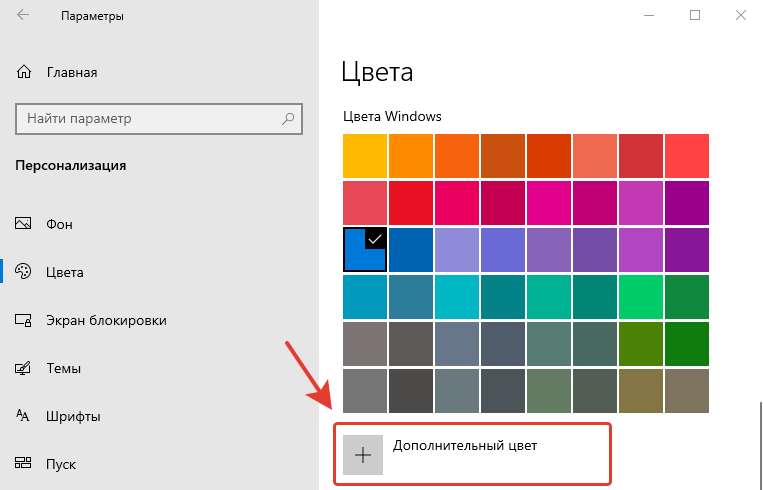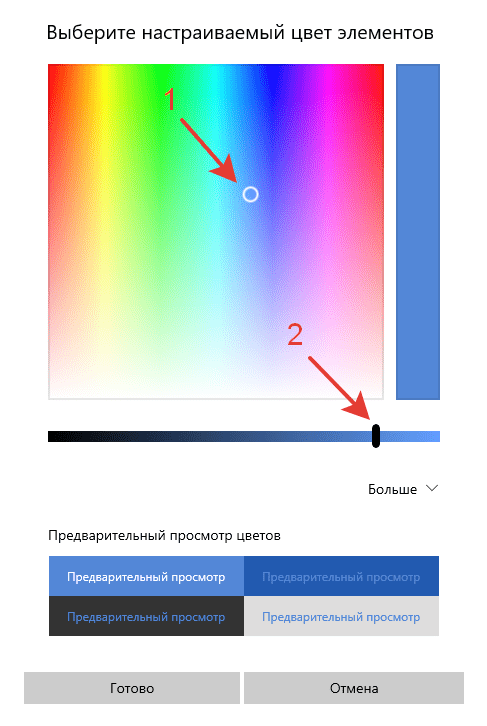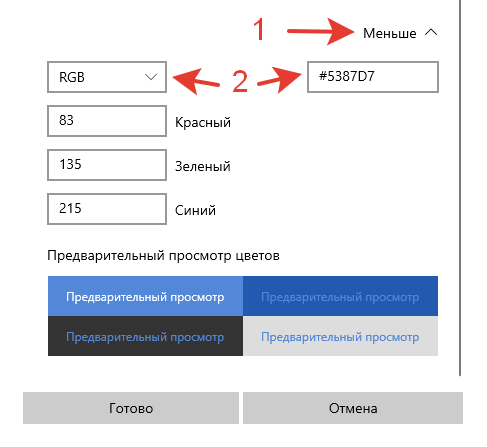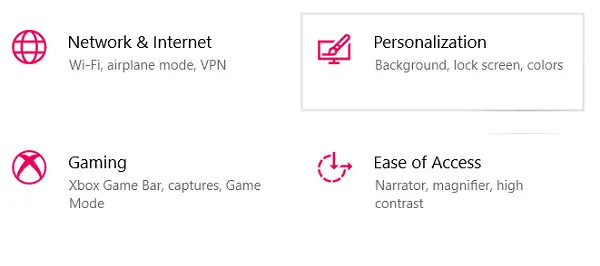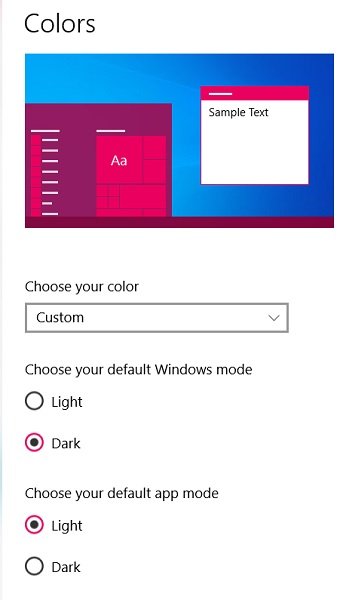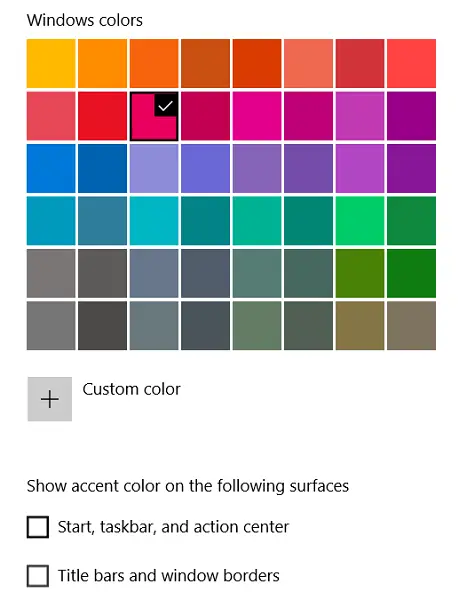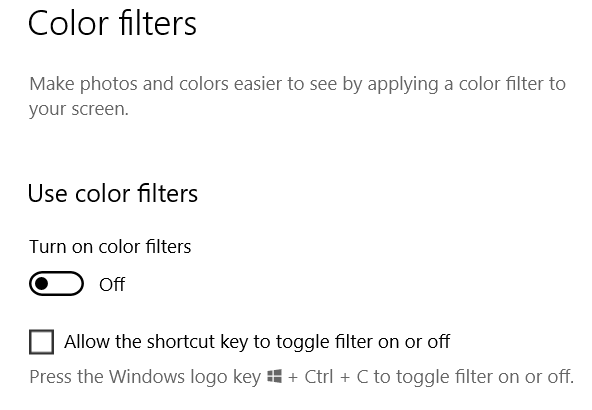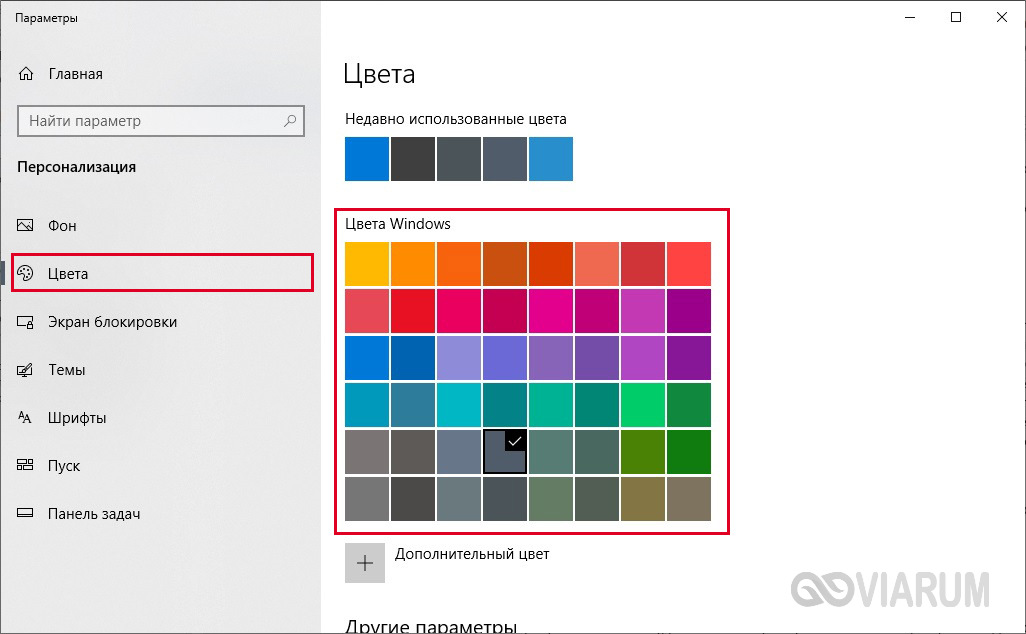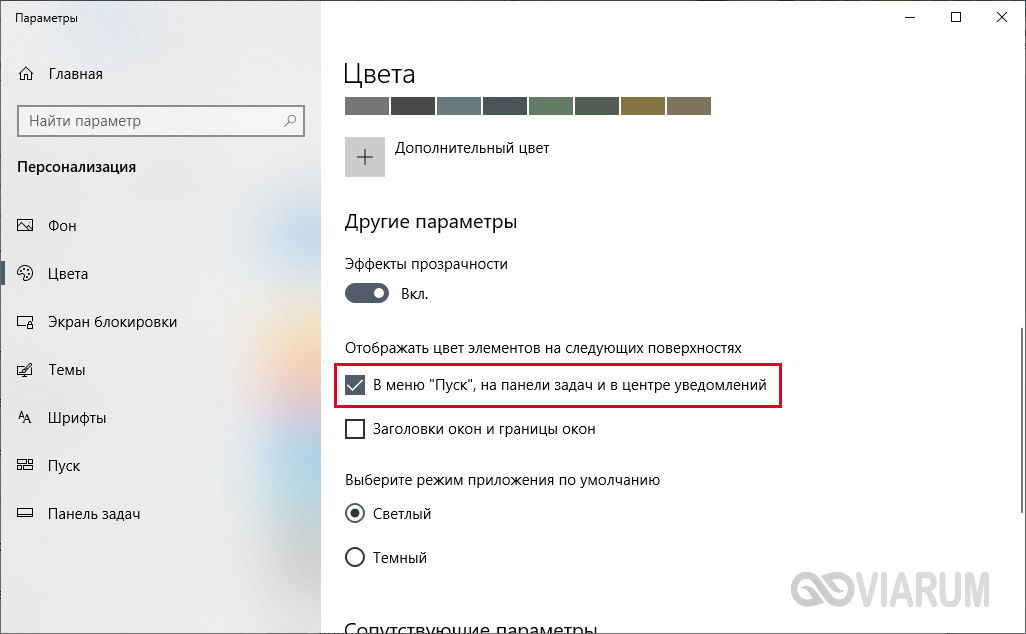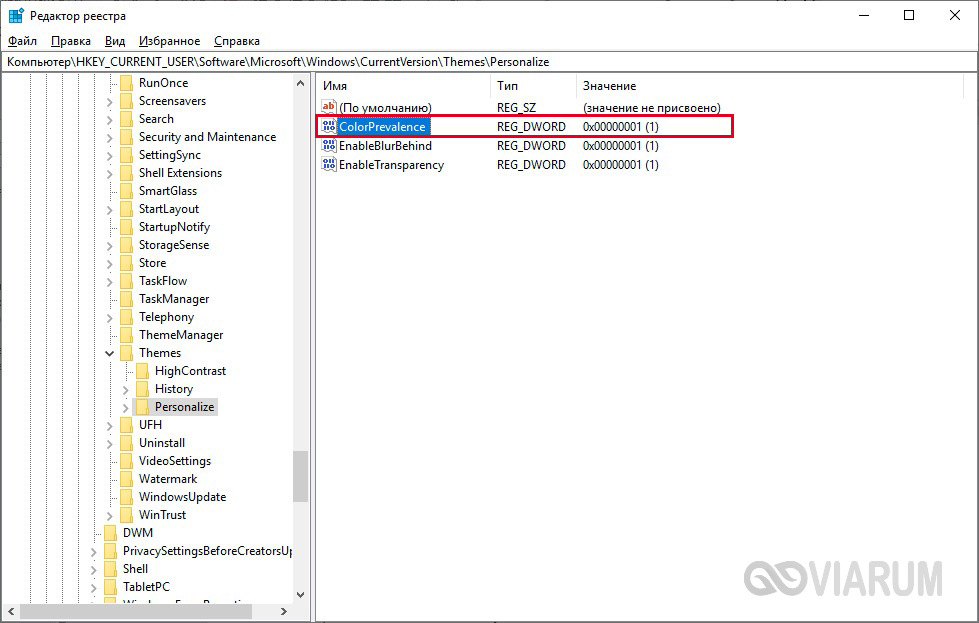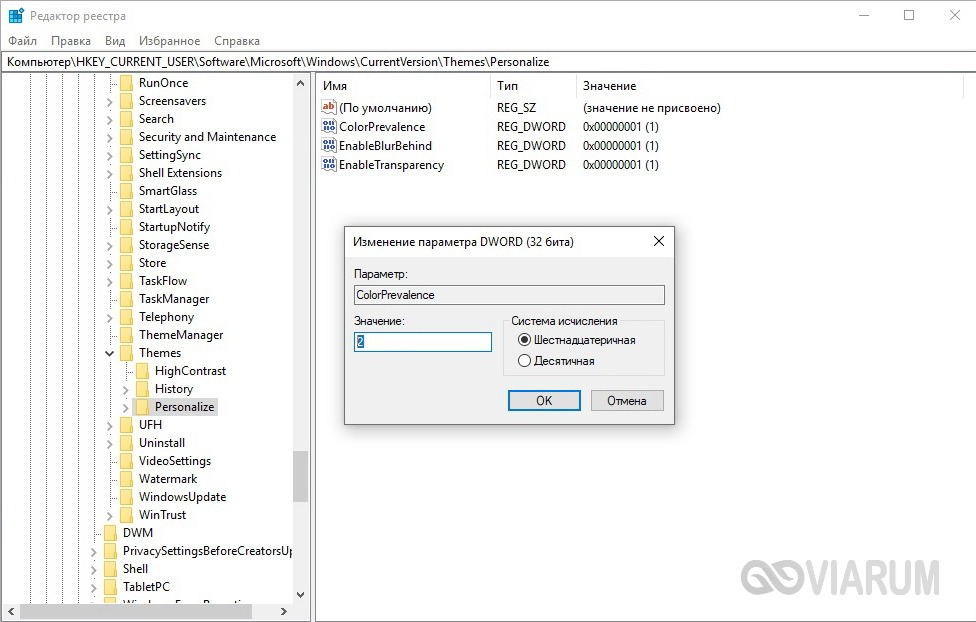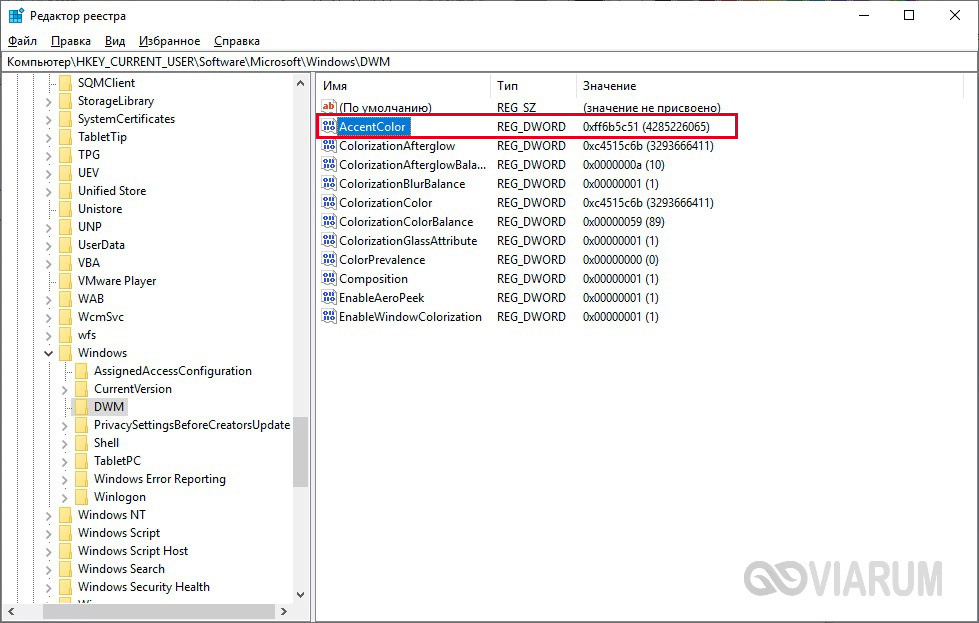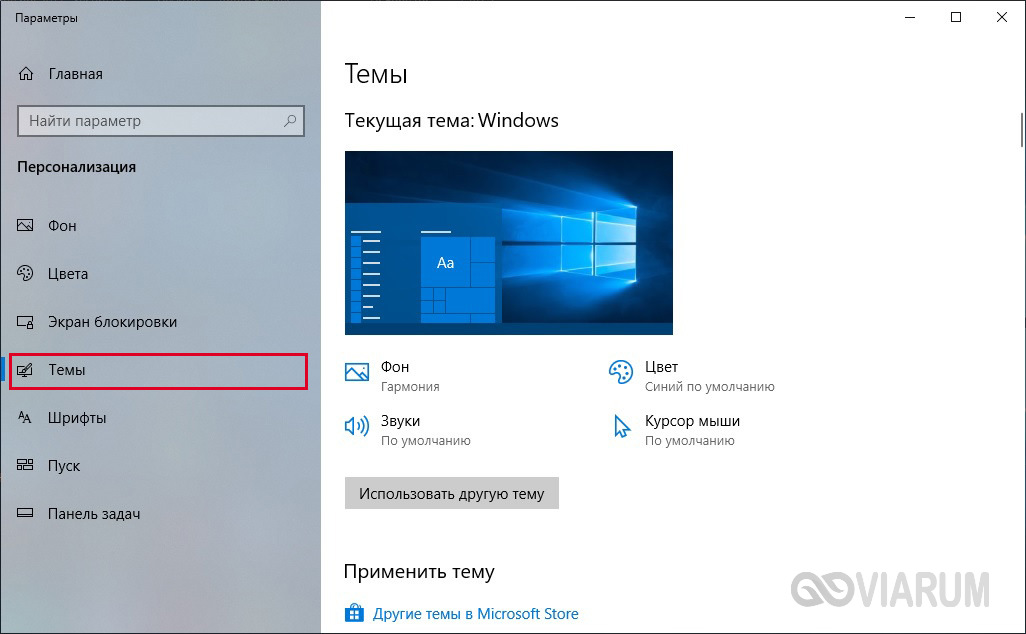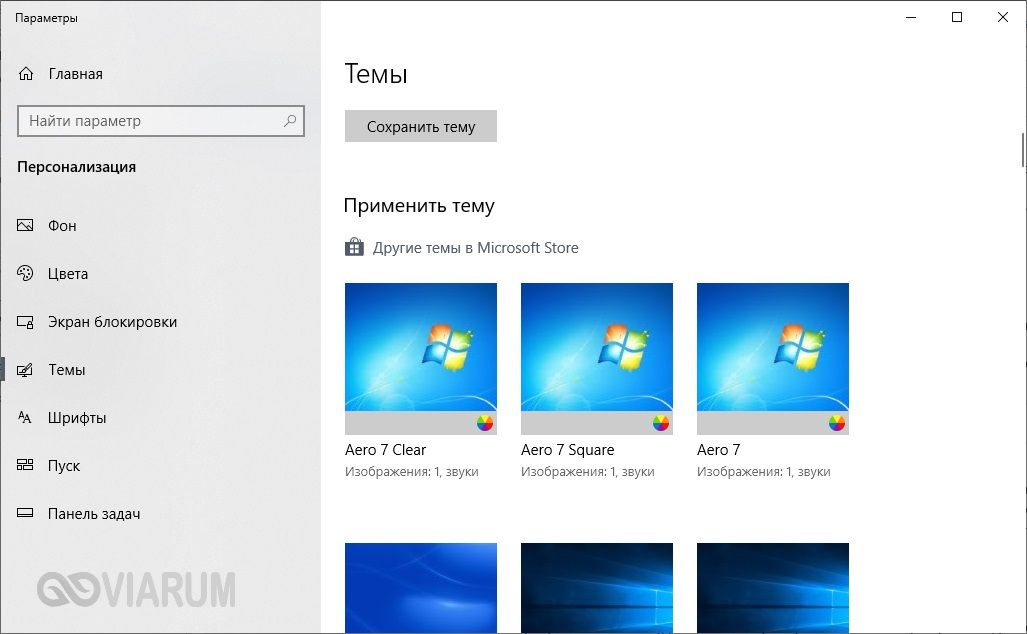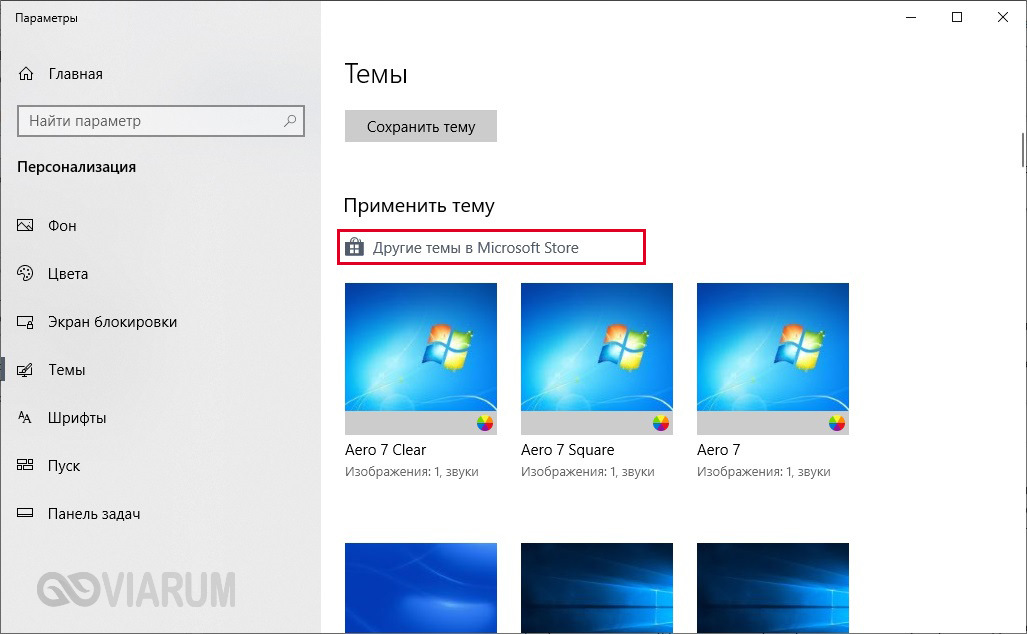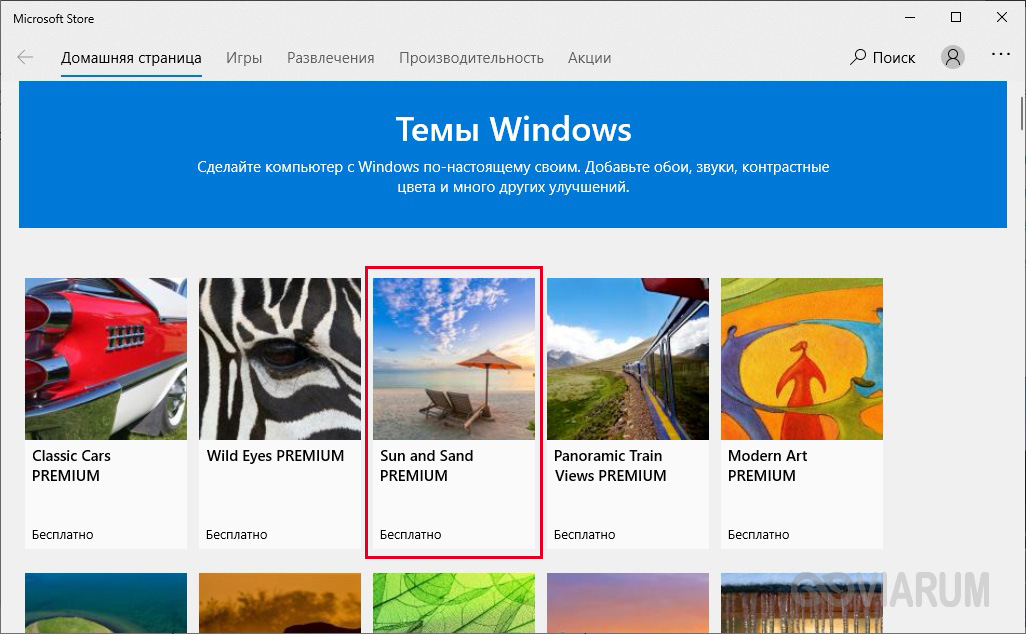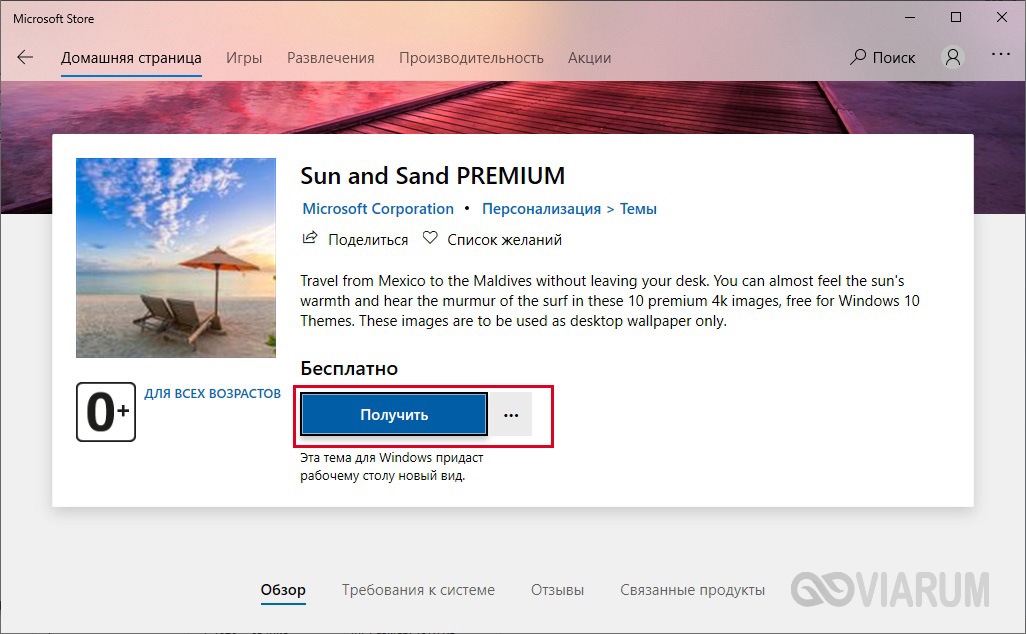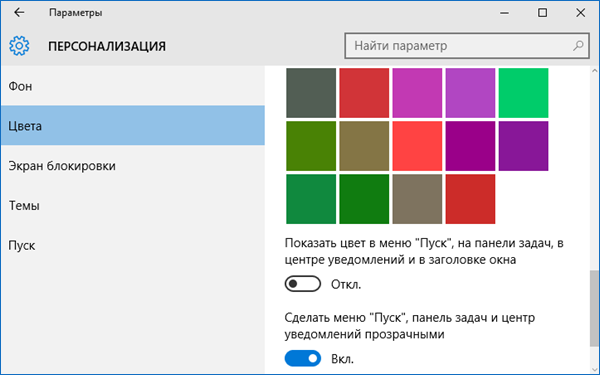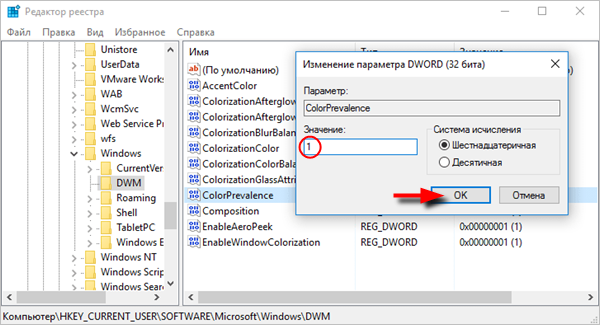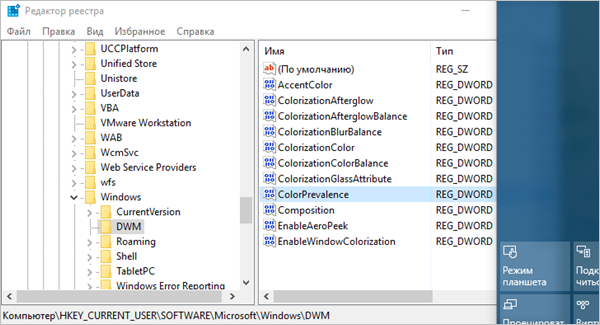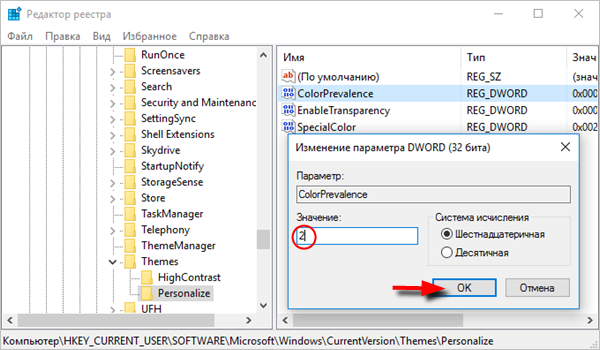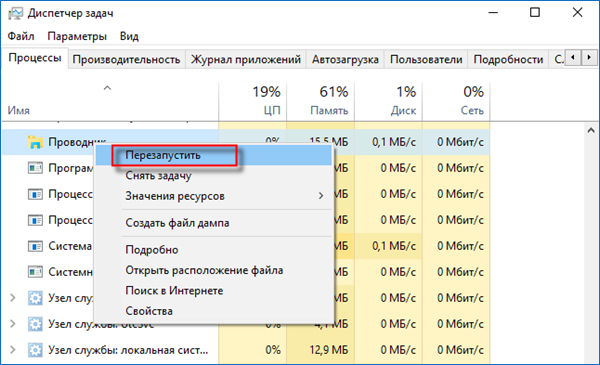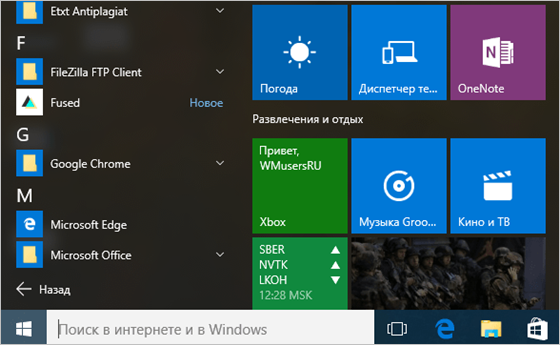windows 10 отображать цвет элементов в меню пуск не активна
4 лучших способа исправить цвет панели задач Windows 10, не меняющий проблему
Кто не любит настраивать свой рабочий стол Windows? К счастью, в Windows 10 есть специальная настройка для персонализации вашего ПК. Windows 10 предлагает все, от изменения общей темы до изменения выборочных цветов. Он даже позволяет вам изменить цвет панели задач. Но некоторые пользователи не могут изменить цвет панели задач. Для них настройка цвета панели задач отображается серым цветом.
Панель задач — это один из важных компонентов нашего ПК, который мы регулярно просматриваем. Это видно почти каждый раз, когда мы что-то делаем на нашем ПК. Имеет смысл настроить его так, как нам хотелось бы. Но что, если ваш компьютер перестает настраивать его?
Что ж, мы здесь, чтобы помочь с этим. Давайте проверим четыре способа исправить проблему, когда цвет панели задач Windows 10 не меняется.
1. Измените настройки цвета
Microsoft предлагает три способа настройки цветов на вашем ПК с Windows 10. Вы можете настроить его на использование предопределенной светлой или темной темы, в которой тема для элементов Windows (меню «Пуск», панель задач и т. Д.) И приложений изменяется. В качестве альтернативы третий вариант позволяет полностью настроить цвета по своему желанию. Вы можете настроить режим Windows для использования темного режима, а приложения могут быть в светлой теме или наоборот.
Как ни странно, если вы выберете Свет в параметре Цвет, вы не сможете изменить цвет панели задач — он будет отображаться серым цветом. Итак, вам нужно либо использовать опцию Dark, либо выбрать Custom. Даже в пользовательском режиме вы должны выбрать режим Windows по умолчанию как Dark, а не Light.
Не волнуйтесь! Вот подробные шаги.
Шаг 1: Откройте «Настройки» на ПК с Windows 10 с помощью значка меню «Пуск». Вы также можете использовать сочетание клавиш Windows + I, чтобы открыть настройки.
Шаг 2: Перейти к персонализации.
Шаг 3: Щелкните Цвета на левой боковой панели.
Шаг 4: Теперь в разделе «Выберите свой цвет» выберите «Темный» или «Пользовательский».
Если вы выбрали Dark, переходите к следующему шагу. Если вы выберете Custom, вы получите два варианта. В поле «Выберите режим Windows по умолчанию» выберите «Темный». Вы можете оставить режим приложения либо темным, либо светлым.
Шаг 5: Прокрутите вниз в той же настройке, и теперь станет доступна опция «Пуск, панель задач и центр действий». Установите флажок рядом с ним. Затем выберите цвет из цветовой палитры выше.
Шаг 6: Перезагрузите компьютер.
2. Изменить тему
Если вы используете стороннюю тему, велика вероятность, что она мешает настройкам цвета, отвечающим за панель задач. Итак, вам нужно изменить тему по умолчанию.
Для этого выполните следующие действия:
Шаг 1: Нажмите клавишу Windows + ярлык I, чтобы открыть Настройки на вашем компьютере с Windows 10.
Шаг 2: Перейдите в раздел «Персонализация» и выберите «Темы».
Шаг 3: Прокрутите вниз и щелкните тему Windows, чтобы применить ее.
Шаг 4: Перезагрузите компьютер. Если проблема не исчезнет, перейдите в «Цвета» в разделе «Настройки»> «Персонализация». Установите флажок рядом с параметром «Пуск, панель задач и центр действий». Затем выберите цвет, который хотите использовать. Вы даже можете повторить описанный выше метод, чтобы изменить цвет панели задач.
3. Отключить автоматический выбор акцентного цвета.
Если Windows автоматически применяет цвет к вашей панели задач, вам необходимо отключить параметр в настройке Цвета.
Для этого перейдите в «Настройки»> «Персонализация»> «Цвета», как показано выше. Затем в разделе «Выберите цвет акцента» снимите флажок «Автоматически выбирать цвет акцента из моего фона».
Наконечник: Узнайте, как исправить, чтобы панель задач Windows 10 не скрывалась в полноэкранном режиме.
4. Отключить цветной фильтр.
Вы также можете попробовать отключить параметр Цветовой фильтр на своем ПК. Для этого выполните следующие действия:
Шаг 1: Откройте Настройки на вашем компьютере. Перейдите к легкости доступа.
Шаг 2: Выберите Цветные фильтры на левой боковой панели. Затем выключите переключатель рядом с «Включить цветные фильтры».
Бонусные советы по настройке панели задач
Вот несколько советов, которые помогут вам взять под свой контроль панель задач на устройстве с Windows 10.
Отключить эффекты прозрачности
После того, как вы установили акцентный цвет для панели задач, вы можете заметить, что он немного тусклый. Чтобы цвета были яркими, отключите настройки эффектов прозрачности.
Для этого перейдите в «Настройки»> «Персонализация»> «Цвета». Отключите переключатель рядом с эффектами прозрачности.
Использовать стороннее приложение
Если вы хотите дополнительно настроить панель задач, вам следует воспользоваться помощью стороннего приложения под названием TranslucentTB. Приложение позволяет настроить цвет панели задач для обычного режима, в развернутом состоянии окна, при открытом меню «Пуск» и т. Д.
Настроить все
Мы надеемся, что проблема с тем, что цвет панели задач не меняется, была решена на вашем ПК с Windows 10 с помощью вышеуказанных методов. Обратите внимание, что изменение цвета панели задач также изменит цвет для меню «Пуск» и Центра действий. Было бы здорово, если бы Microsoft разрешила нам настраивать все три по отдельности в будущих версиях Windows.
Следующий:
Хотите знать, что означает блокировка панели задач? Найдите ответ в нашем следующем посте по приведенной ниже ссылке.
Как изменить цвет окон, панели задач и меню Пуск в Windows 10?
Многим из нас нравится подстраивать интерфейс операционной системы Windows под себя. Ранее мы опубликовали инструкцию по смене фона рабочего стола и поделились наиболее интересными приложениями для автоматической смены обоев. В этой статье мы расскажем, где находятся настройки управления цветом и как изменить цвет для панели задач, окон, меню Пуск и центра уведомлений в операционной системе Windows 10.
Где находятся настройки управления цветом в Windows 10?
Как создать свой собственный цвет в Windows 10?
Если представленных по умолчанию цветов Вам будет недостаточно, то можете нажать на кнопку “Дополнительный цвет” и выбрать любой доступный оттенок.
Двигая ползунок вы можете менять насыщенность цвета (от темного к светлому). Однако если перевести ползунок насыщенности в крайнее левое положение, то можно увидеть ошибку “Этот цвет не поддерживается”. Также можно увидеть ошибку “Судя по всему, этот цвет усложнит чтение”, если передвигать ползунок насыщенности в крайнее правое положение. В любом случае, несмотря на заложенные ограничения, любой пользователь сможет подобрать наиболее подходящий цвет для Windows 10. Не ошибиться с цветом и выбрать оптимальный вариант помогут 4 блока с текстом для предварительного просмотра цветов. Поэкспериментировав и подобрав подходящий цвет, нажмите кнопку “Готово”. Нажмите кнопку “Отмена”, если не хотите подбирать индивидуальный цвет.
Если у вас есть цветовой код и вы точно знаете какой цвет вам требуется, то можете нажать на кнопку “Больше”. Введите код вашего цвета в соответствующее поле и нажмите кнопку “Готово”.
Как автоматически менять системный цвет Windows 10?
Windows 10 настолько гибкая операционная система в плане настроек, что позволяет автоматически изменять системный цвет на основе анализа преобладающего цвета фонового рисунка рабочего стола. Если у вас обои на рабочем столе время от времени меняются, то можете попробовать эту занимательную функцию.
Просто поставьте галочку напротив настройки “Автоматический выбор главного цвета фона”, как показано на скриншоте.
После этого, при смене обоев, вы увидите, как преобразится ваша операционная система. Особенно, если вы активируете функции отображения заданного цвета на панели задач, в меню Пуск и окнах Проводника.
Как изменить цвет панели задач, меню Пуск и центра уведомлений?
В подразделе настроек “Отображать цвета элементов на следующих поверхностях” отметьте галочкой функцию “В меню “Пуск”, на панели задач и в центре уведомлений” так, как показано на скриншоте.
Как изменить цвет заголовков и границ окон Проводника?
В подразделе настроек “Отображать цвета элементов на следующих поверхностях” отметьте галочкой функцию “Заголовки окон и границы окон” так, как показано на скриншоте.
Получилось ли у вас изменить цвет в Windows 10? Устраивают ли вас стандартные цвета?
Не удается изменить цвет панели задач в Windows 10
Учитывая, насколько важны для нас компьютеры, мы можем очень часто чувствовать потребность настроить их по своему вкусу, будь то наши любимые программы или загромождение экрана выбранными нами цветами. К счастью для пользователей Windows, Microsoft предоставляет для этого множество вариантов. Сегодня я расскажу вам, как изменить цвет панели задач вашего ПК с Windows 10, и расскажу о некоторых возможных причинах того, почему вы не можете этого сделать.
Как изменить цвет панели задач в Windows 10
Процесс очень прост и не требует от пользователя установки каких-либо сторонних приложений. Все, что вам нужно сделать, это выполнить следующие шаги:
Вы можете нажать «Темный», но предпочтительнее выбрать «Пользовательский», так как он открывает путь для дальнейшей настройки.
Вы можете настроить свой фон, и ваша панель задач будет выбирать цвет из него. Вы также можете отключить эффекты прозрачности, чтобы еще больше улучшить цвет, который вы выбрали для панели задач.
Читать: Как добавить собственный цвет для панели задач Windows 10.
Не удается изменить цвет панели задач в Windows 10
Если вы не можете изменить цвет панели задач даже после выполнения вышеупомянутых шагов, возможно, вам также придется выполнить задачи, упомянутые ниже.
Отключите цветные фильтры
Цветовые фильтры Microsoft призваны сделать просмотр фото и видео лучше и удобнее для пользователей. Однако это может противоречить выбранной пользователем цветовой схеме. В этом случае вам придется отключить цветные фильтры. Вот как это сделать:
На рисунке ниже показано влияние цветовых фильтров на цвет панели задач. Как видите, довольно яркий синий цвет может превратиться в очень плотный серый.
Изменить тему Windows
Иногда можно использовать стороннюю тему, что может мешать настройкам цвета пользователя. В таком сценарии пользователю придется прибегнуть к теме Microsoft по умолчанию, процесс для которой также довольно прост.
Если проблема не устранена, это может быть связано с тем, что вы включили автоматическую установку цвета акцента или на вашем устройстве есть ошибка, и в этом случае вам придется проверить ее.
Надеюсь, это помогло вам настроить панель задач по своему вкусу.
Как изменить цвет панели задач в Windows 10
Панель задач является одним из ключевых элементов интерфейса Windows 10, так как с ее помощью осуществляется быстрое переключение между открытыми папками и окнами приложений. Отсюда же удобно запускать часто используемые программы, для которых создаются специальные ярлыки. Настраивая оформление «десятки» под себя, пользователи часто сталкиваются с необходимостью изменить цвет панели задач. Вопрос решается достаточно легко, но сходу найти отвечающие за данный аспект параметры удается далеко не всем. Давайте посмотрим, какой инструментарий имеется для этих целей в Windows 10.
Быстрый выбор цвета
Самый простой способ поменять цвет панели задач – воспользоваться настройками «Персонализации». Для перехода к ним кликните правой кнопкой мыши по рабочему столу и выберите соответствующий пункт контекстного меню.
Вы окажетесь на странице управления фоном, но нам интересен раздел «Цвета». Попасть в него можно через расположенную слева панель. Открыв нужную вкладку, найдите блок «Цвета Windows», под которым расположена палитра доступных оттенков.
Отметьте галочкой понравившийся цвет и чуть ниже включите опцию отображения «В меню «Пуск», на панели задач и в центре уведомлений», если она еще не активна. Цвет панели задач должен сразу же поменяться. Снимите галочку «Заголовки окон и границы окон», если не хотите, чтобы настройки применялись и к ним.
Вроде бы все готово, однако есть одно «НО». Кроме панели задач в новый цвет окрасились меню «Пуск» и «Центр уведомлений». Тем, кого это не устраивает, придется покопаться в реестре. Откройте его, выполнив команду regedit в окне «Выполнить» (вызывается сочетанием Win+R). Затем в открывшемся редакторе перейдите по следующей ветке:
Найдите справа параметр ColorPrevalence и дважды кликните по нему. В поле «Значение» впишите 2 (по умолчанию там «0» или «1»).
Сохраните изменения, закройте Редактор и перезагрузите компьютер. Цвет меню «Пуск» и «Центра уведомлений» теперь должен отличаться от цвета панели задач. Оттенки для них будут взяты из настроек текущей темы.
Задание цвета через реестр
Изменить оформление панели задач можно путем прямого редактирования реестра. Запустите Редактор командой regedit и проследуйте по пути:
Отыщите параметр AccentColor и двойным кликом мыши откройте окно изменения его свойств. Цвет панели задач указывается в поле «Значение» в шестнадцатеричном формате.
Однако в реестре для кодирования цветов вместо привычной схемы RGB применяется BGR. Плюс к этому здесь используется восьмизначный код, хотя шестнадцатеричная система предусматривает шесть знаков. В нашем случае для параметра AccentColor установлено значение ff6b5c51. Чтобы узнать, как данный цвет выглядит в формате RGB, необходимо взять последние шесть символов (6b5c51), а потом поменять первую и последнюю пары знаков местами. Получится #515c6b. Соответственно, перевод из RGB и BGR, пригодном для записи в реестр, осуществляется в обратном порядке.
Функция представления любого цвета в виде шестнадцатеричного кода доступна во многих графических редакторах и на специализированных интернет-ресурсах. После правки реестра изменения могут вступить в силу сразу, но иногда требуется перезагрузка компьютера.
Переключение на другую тему
Если вас кроме цвета панели задач не устраивает еще и оформление других элементов интерфейса Windows 10, то стоит поменять тему. Для этого откройте раздел «Персонализация» утилиты «Параметры» и перейдите на вкладку «Темы».
Выберите один из имеющихся в наличии вариантов дизайна, кликнув по соответствующей плитке, и он сразу же будет активирован.
Если предустановленные темы не устраивают, можно зайти в магазин Microsoft Store и выбрать что-нибудь там.
После загрузки тема появится в окне приложения «Параметры».
Меняем цвет заголовка окна, меню «Пуск», панели задач и центра уведомлений в Windows 10
Первая публичная версия Windows 10 build 10240 предсказуемо имела массу недоработок и недочетов. Многие из них были устранены в накопительном обновлении Threshold 2: например, заголовки окон можно снова делать цветными, не прибегая к помощи сторонних утилит. Многие, но не все, ведь вместе с заголовками меняет цвет и меню «Пуск», панель задач, центр уведомлений, что устраивает только самых ленивых пользователей. На форумах часто спрашивают, как изменить цвет заголовка окна, оставив вышеназванное в приятном глазу черном цвете. О том, как «скопом» или по отдельности раскрасить основные элементы графического интерфейса «Окон» в нужные вам цвета читайте ниже в развернутом, с «картинками», обзоре.
Ремарка первая: Цветные заголовки включаются не для всех окон (так, «Настройки» останутся в прежнем дизайне). Если при включенной опции заголовки все равно белые, попробуйте отключить и снова включить «Показать цвет…«.
Как изменить цвет заголовков окон, не затрагивая меню «Пуск», панель задач и центр уведомлений
Изменения настроек вступят в силу сразу, поэтому перезагружать компьютер не обязательно. Теперь заголовки окон будут окрашены так, как выбрано в параметрах, при этом «Пуск», панель задач и центр уведомлений останутся черного цвета.
Ремарка вторая: Если после внесения изменений в реестр включить и выключить переключатель «Показать цвет…«, то значение параметра ColorPrevalence сбросится на «0».
Как изменить цвет меню «Пуск», панели задач и центра уведомлений, не затрагивая заголовки окон
Как изменить цвет панели задач, не затрагивая меню «Пуск» и центр уведомлений
По выходу получаем результат как на финальном скриншоте, т.е. один из возможных и весьма симпатичных вариантов графического интерфейса Windows 10 «под себя».
Примечание: Не удивляйтесь, но и это еще не все. Дабы окончательно распрощаться с темой раскраски «Окон», в следующий раз я расскажу как сделать заголовки неактивных окон цветными, а не белыми (по дефолту).